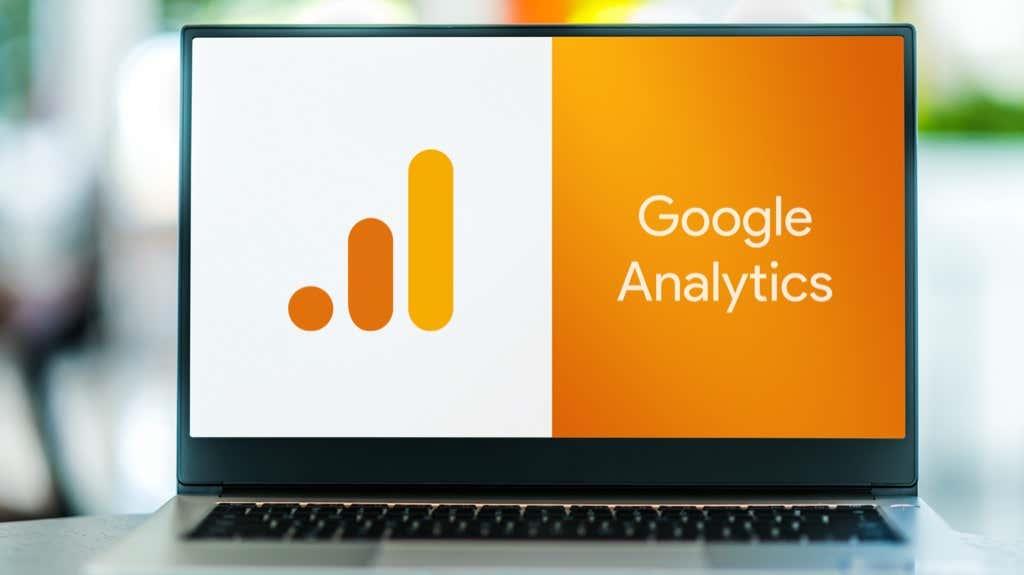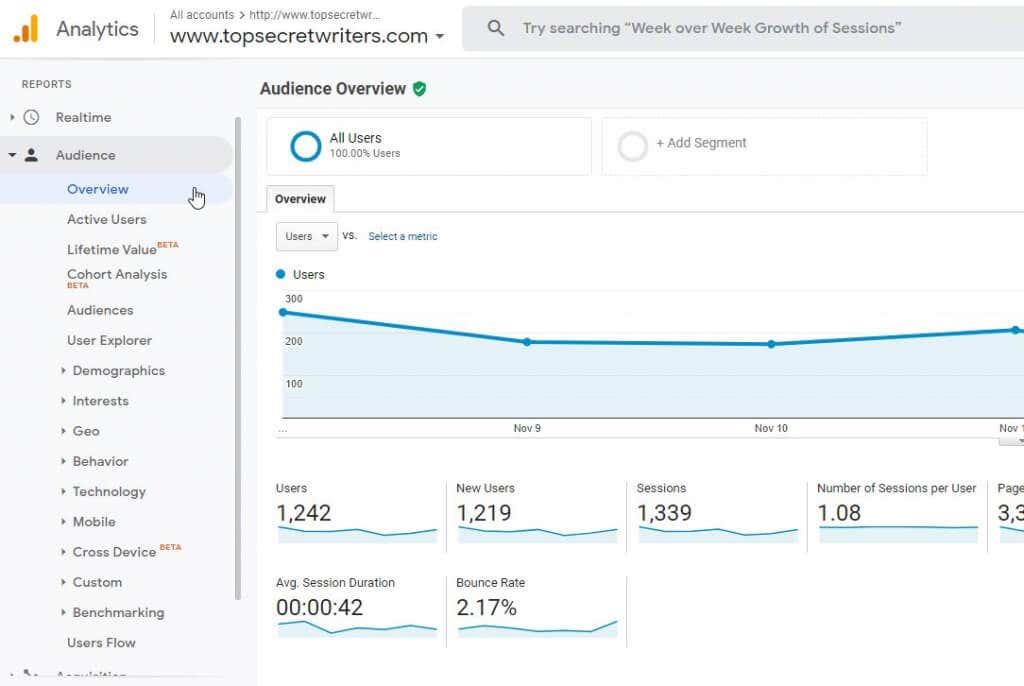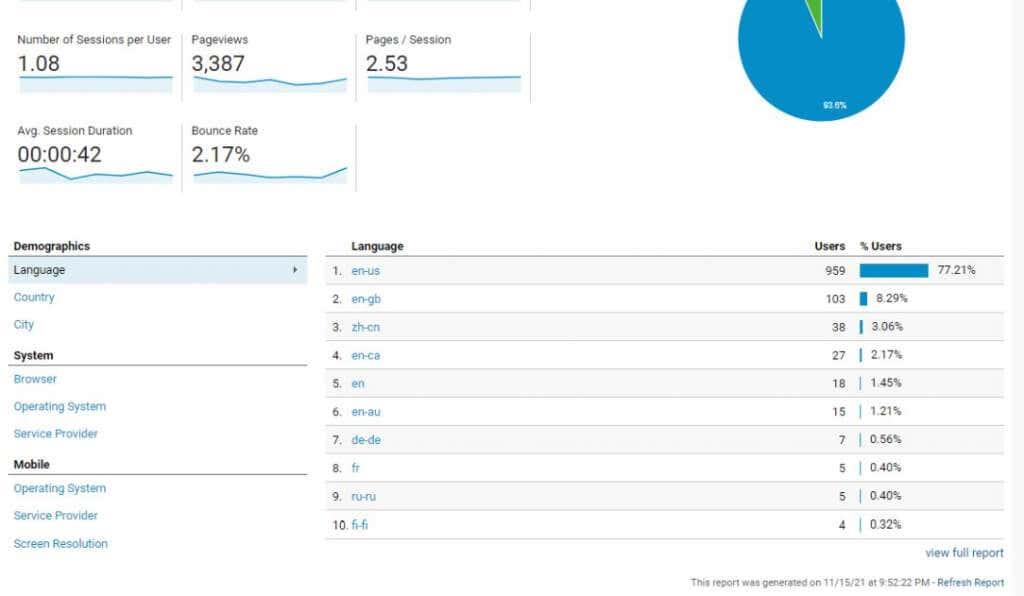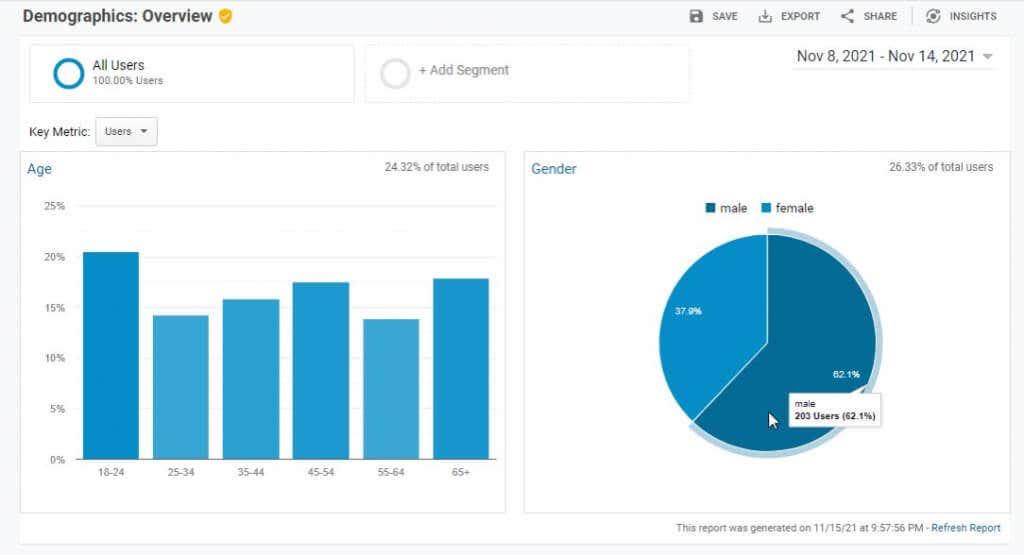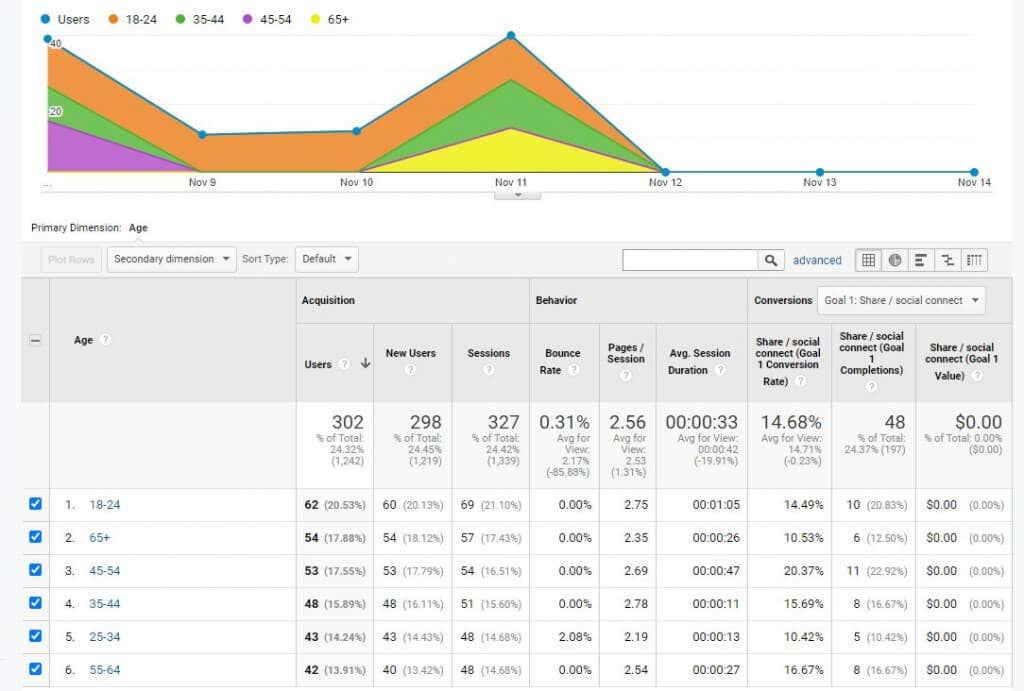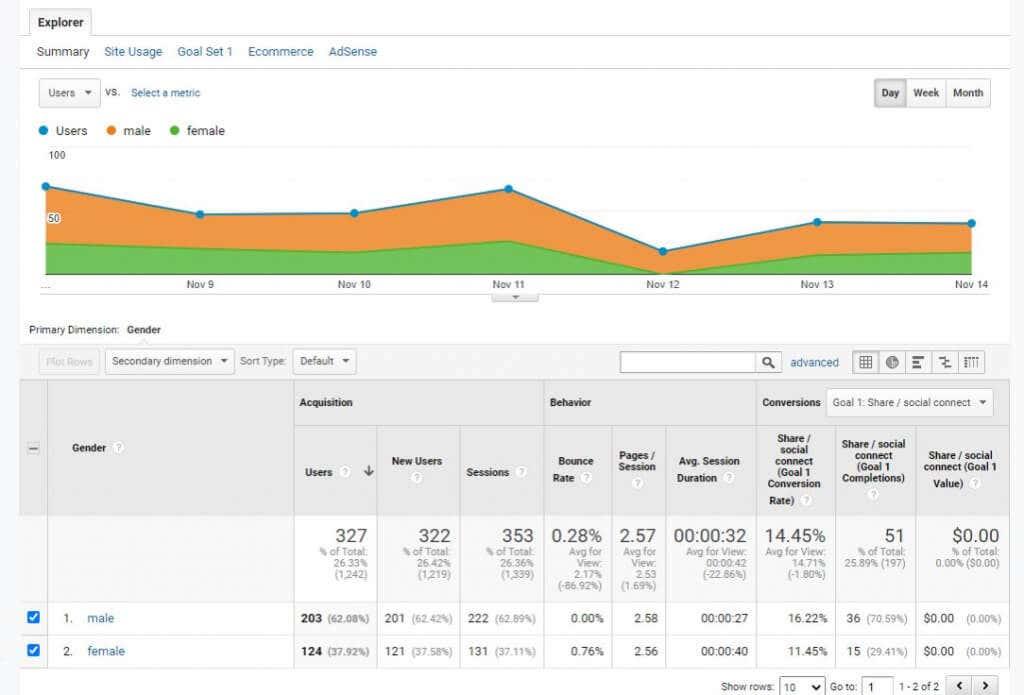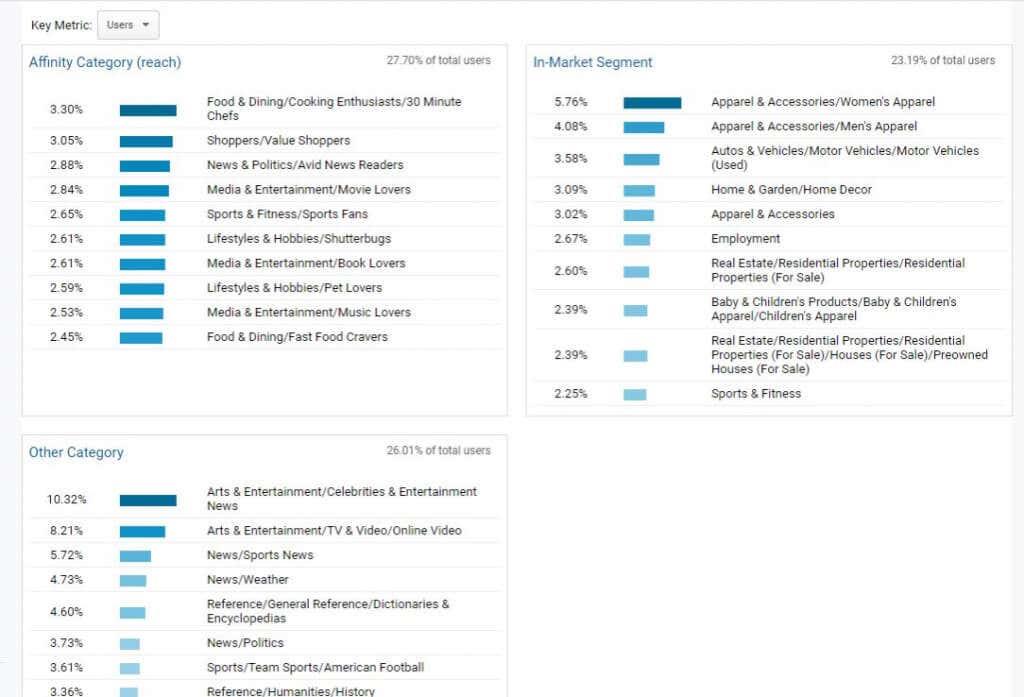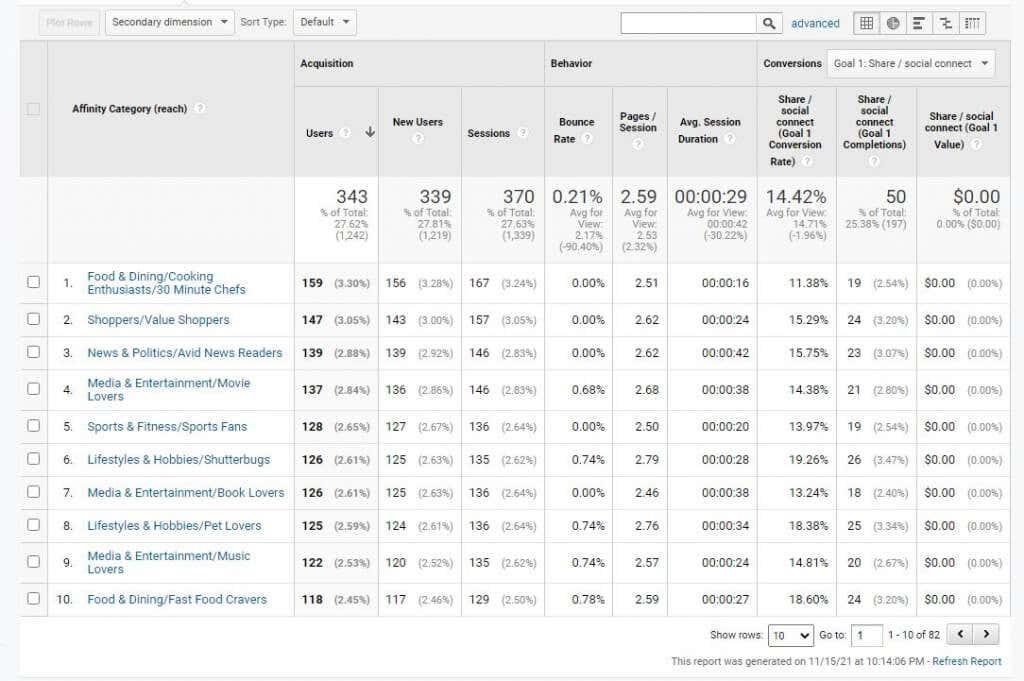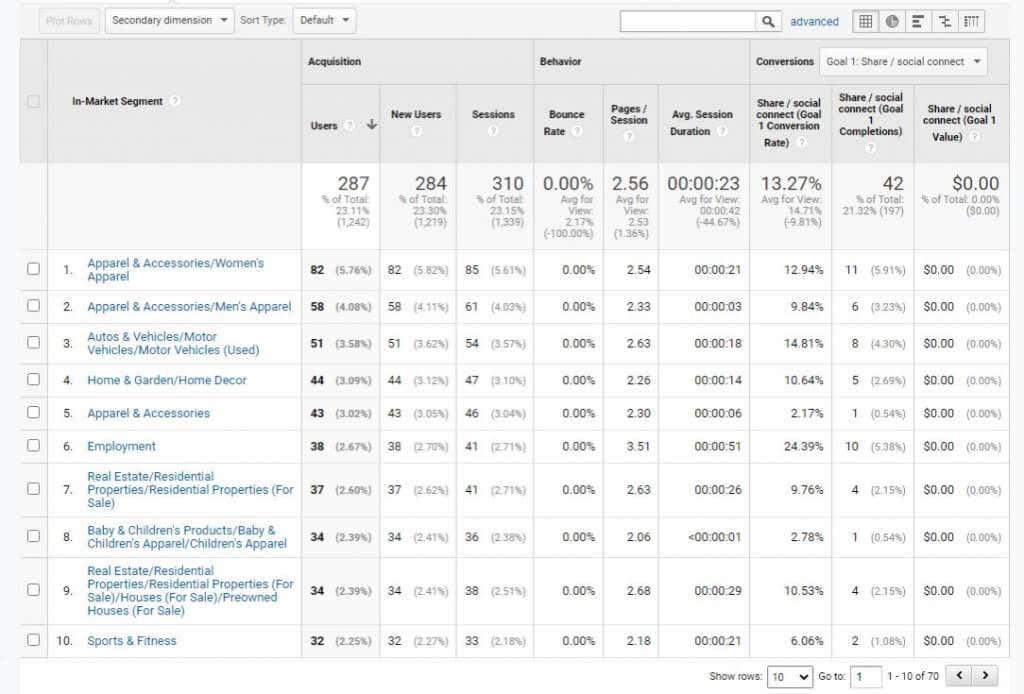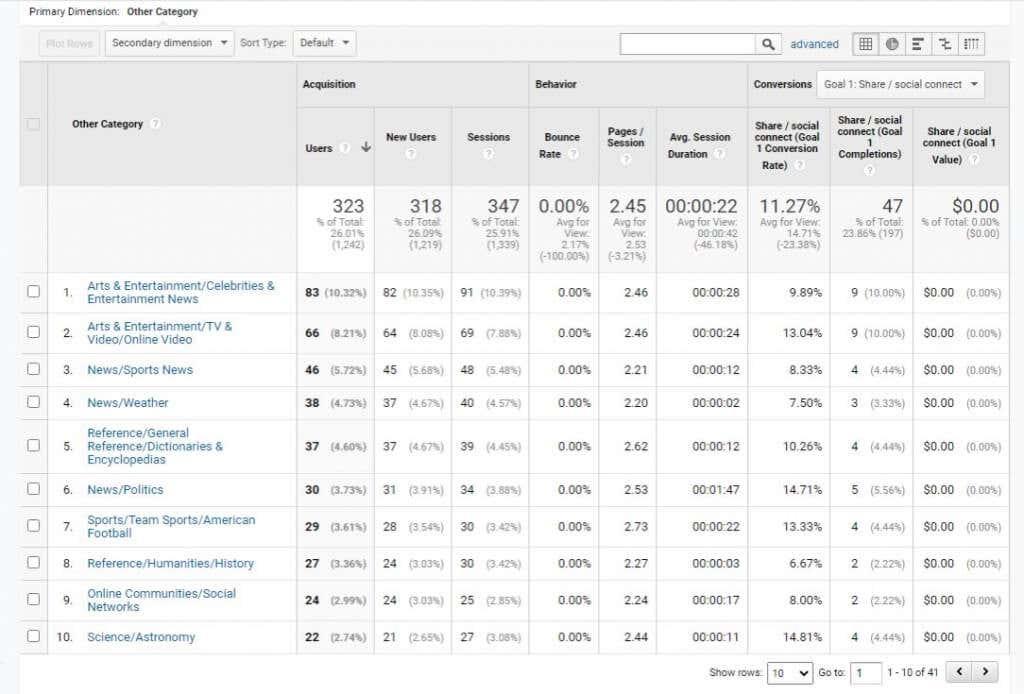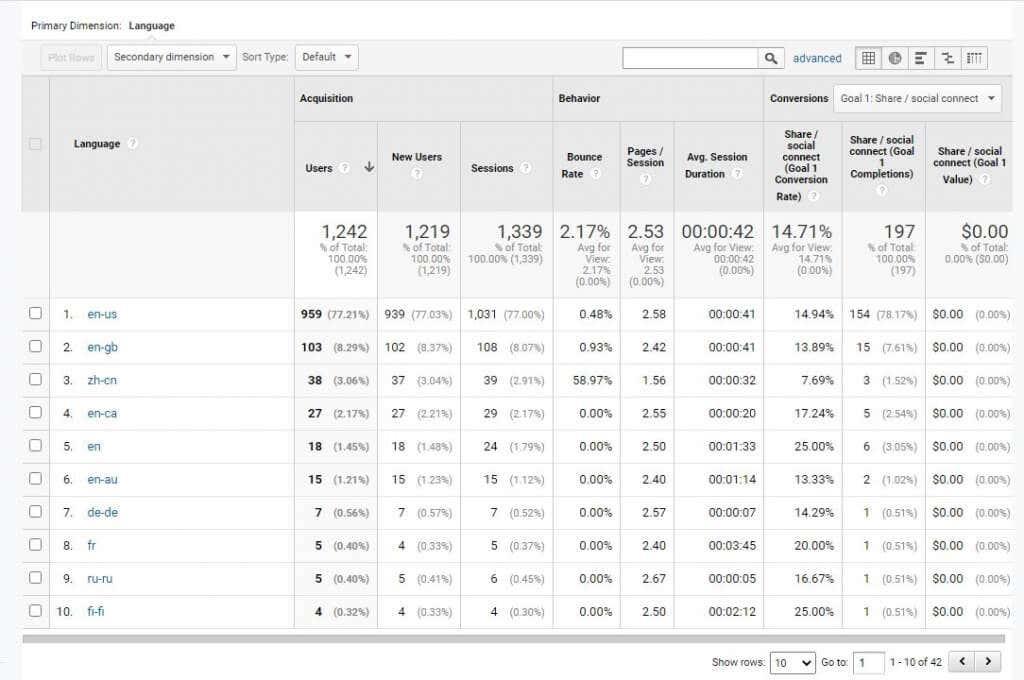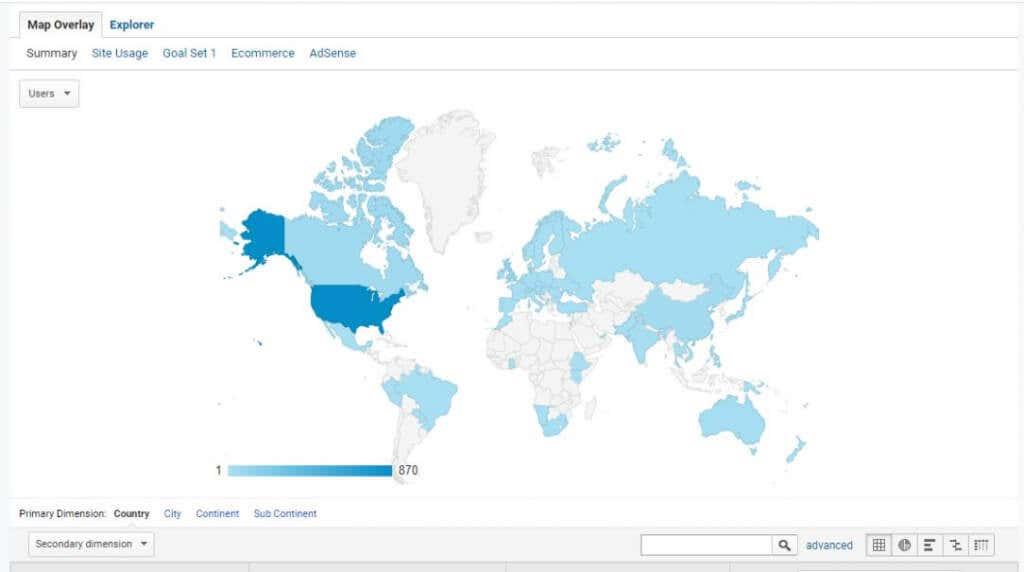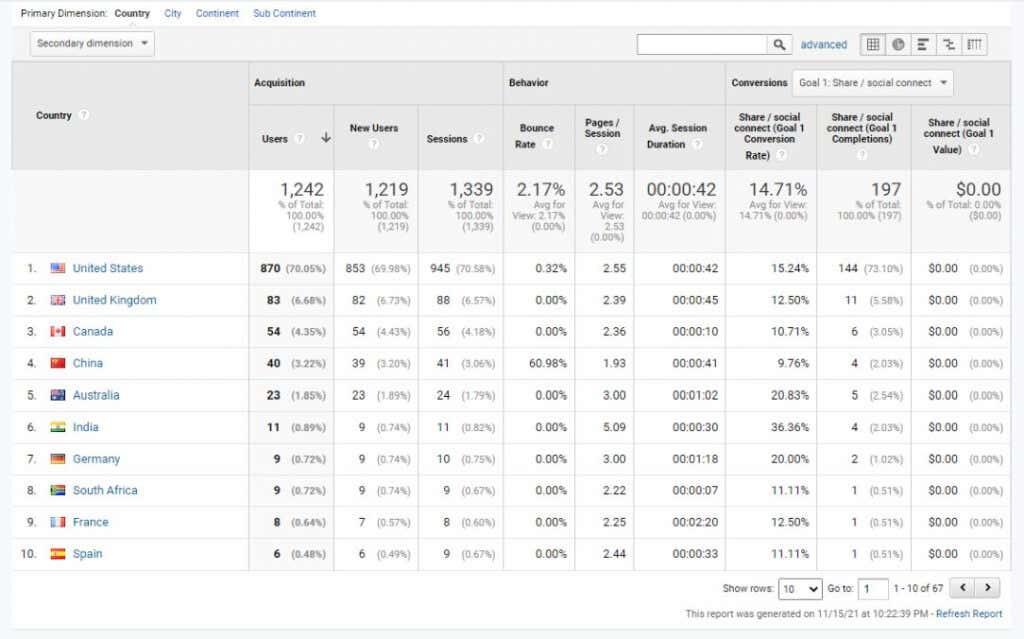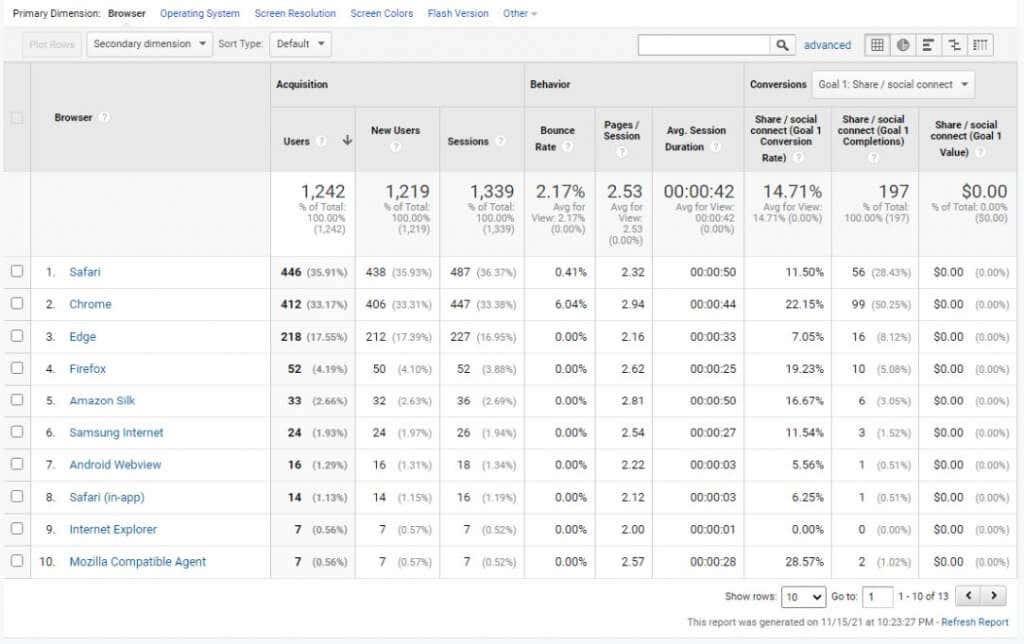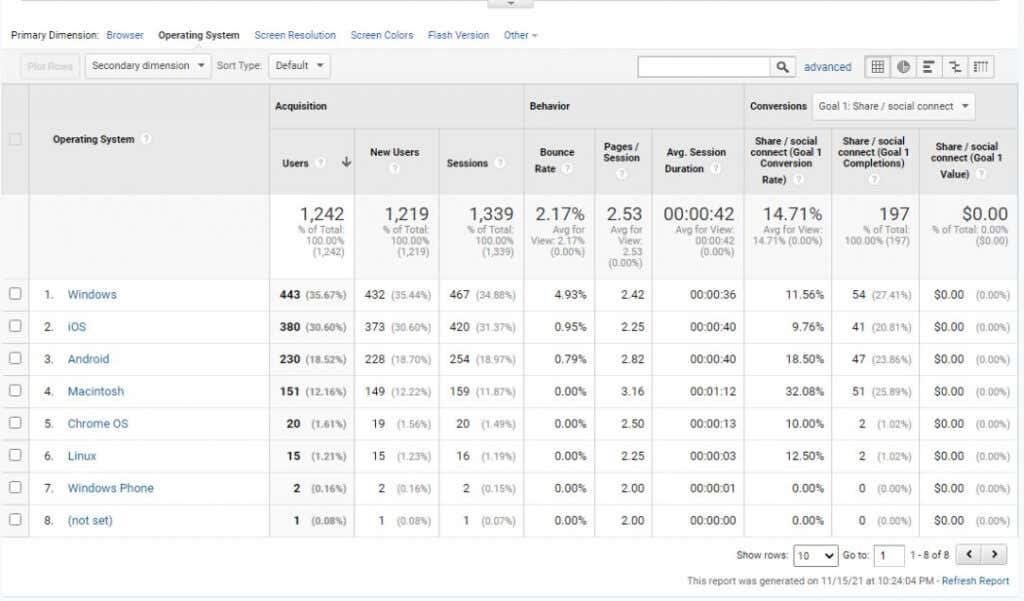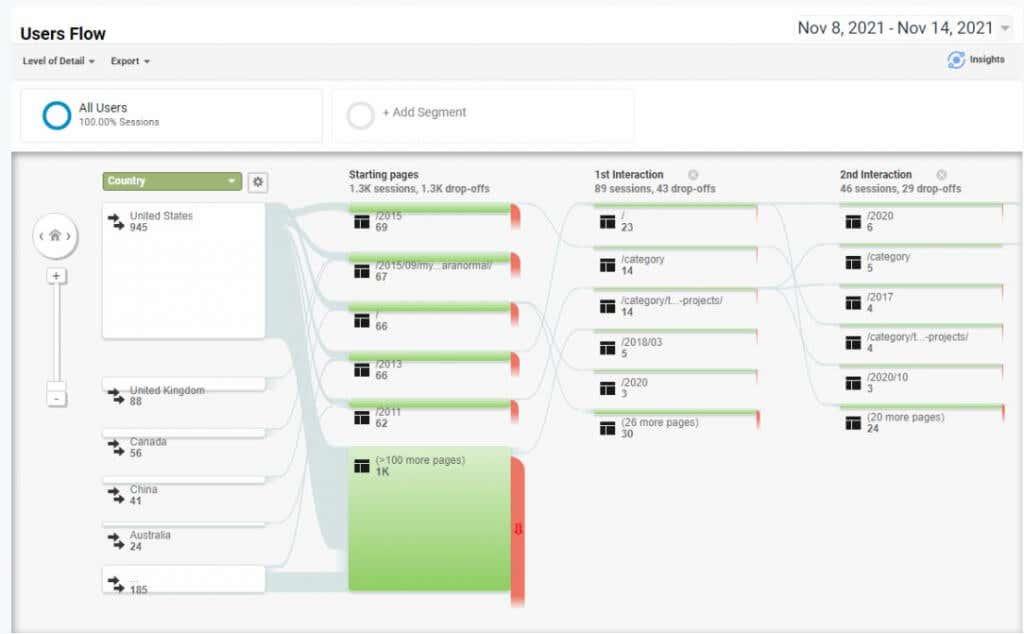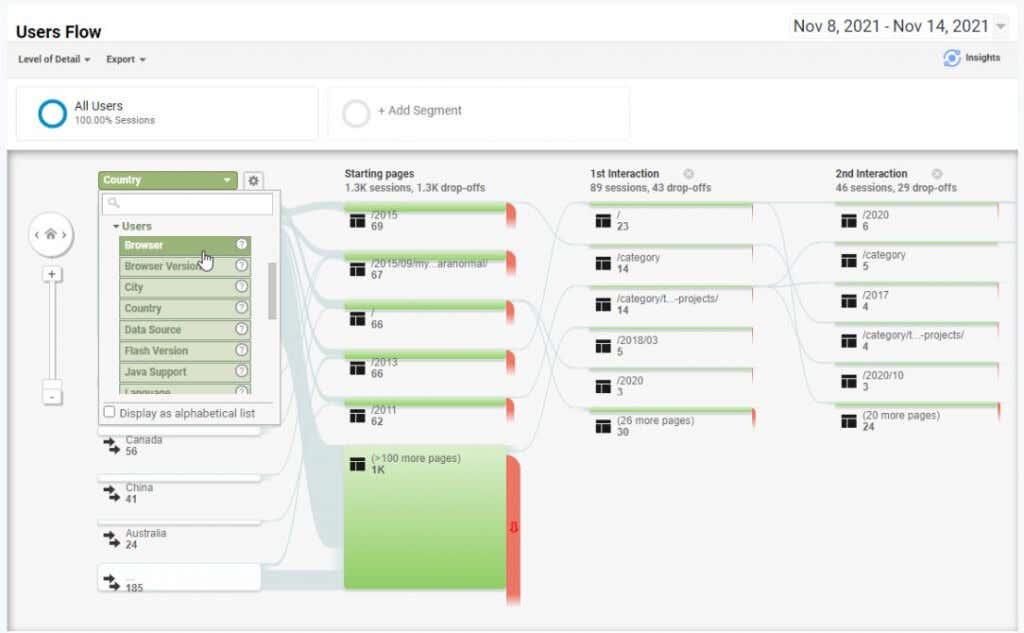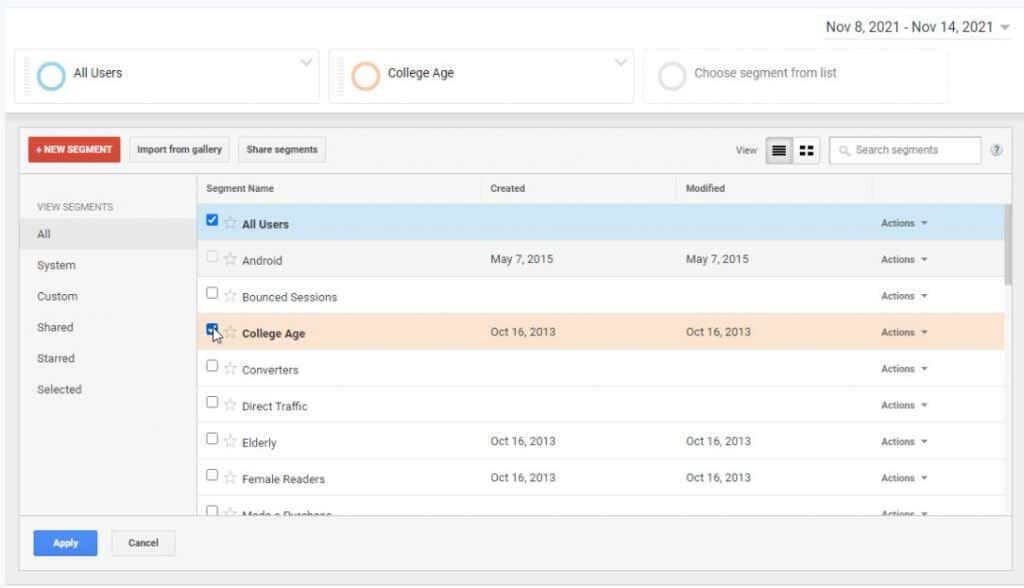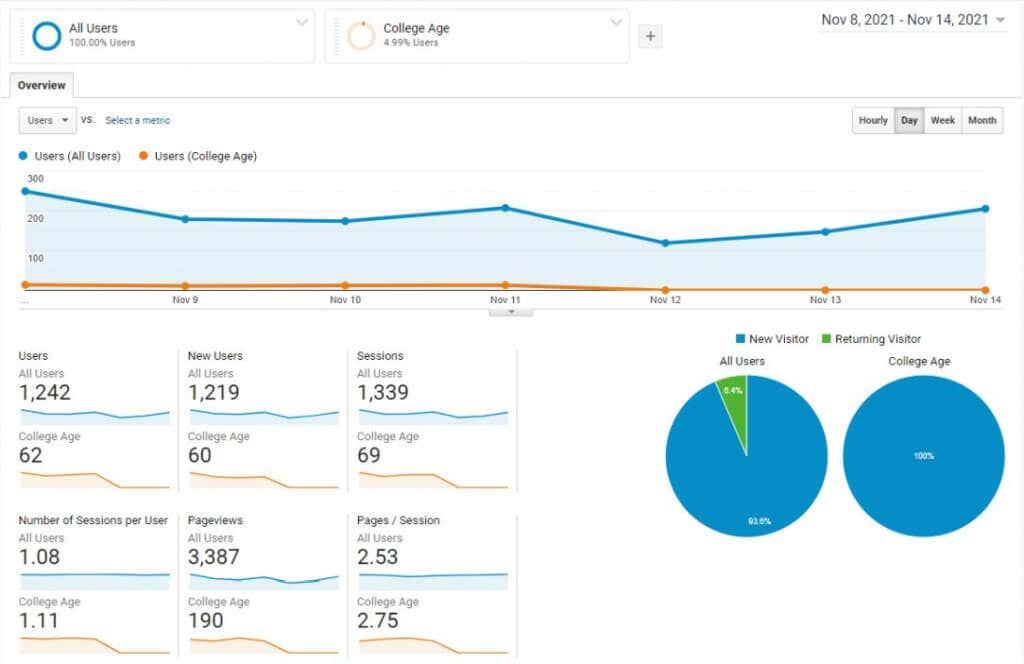Jos sinulla on Google Analytics asennettuna verkkosivustollesi, käytettävissäsi on erittäin tehokas työkalu, jonka avulla voit tehdä käyttäjätutkimusta verkkosivustosi liikenteestä.
Tässä artikkelissa opit vinkkejä ja temppuja Google Analyticsin käyttämiseen käyttäjätutkimuksen tekemiseen. Tämän tutkimuksen tulokset auttavat sinua ymmärtämään yleisöäsi paremmin, jotta voit muokata sivustosi sisältöä sen mukaan, mistä vierailijasi todennäköisimmin ovat kiinnostuneita.
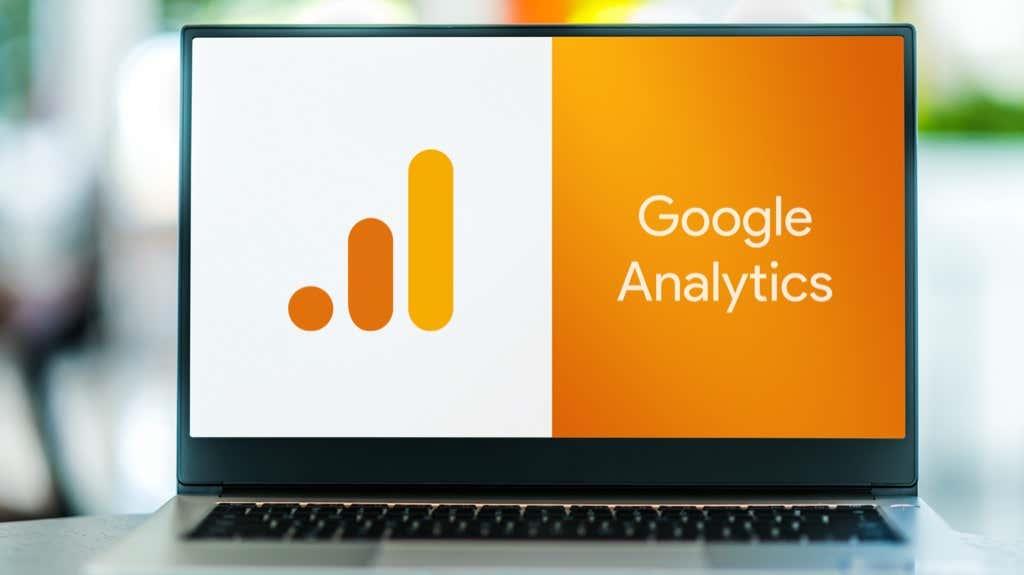
Google Analyticsin käyttäjätutkimukseen siirtyminen
Siirry Google Analyticsiin ja kirjaudu sisään Google-tililläsi. Vieraile verkko-omaisuudessa, jonka olet rekisteröinyt Google Analyticsiin .
Laajenna vasemman navigointiruudun Yleisö -osio. Tämä valikko sisältää kaikki käyttäjätutkimuksen osat, joita käsittelemme tässä oppaassa. Kun valitset tästä osiosta Yleiskatsaus , näet yleiskatsauksen käyttäjäliikenteestäsi.
Tässä näkymässä voit lisätä "segmenttejä" yleisöjen vertailua varten. Siirrymme segmenttien lisäämiseen tämän artikkelin viimeisessä osassa.
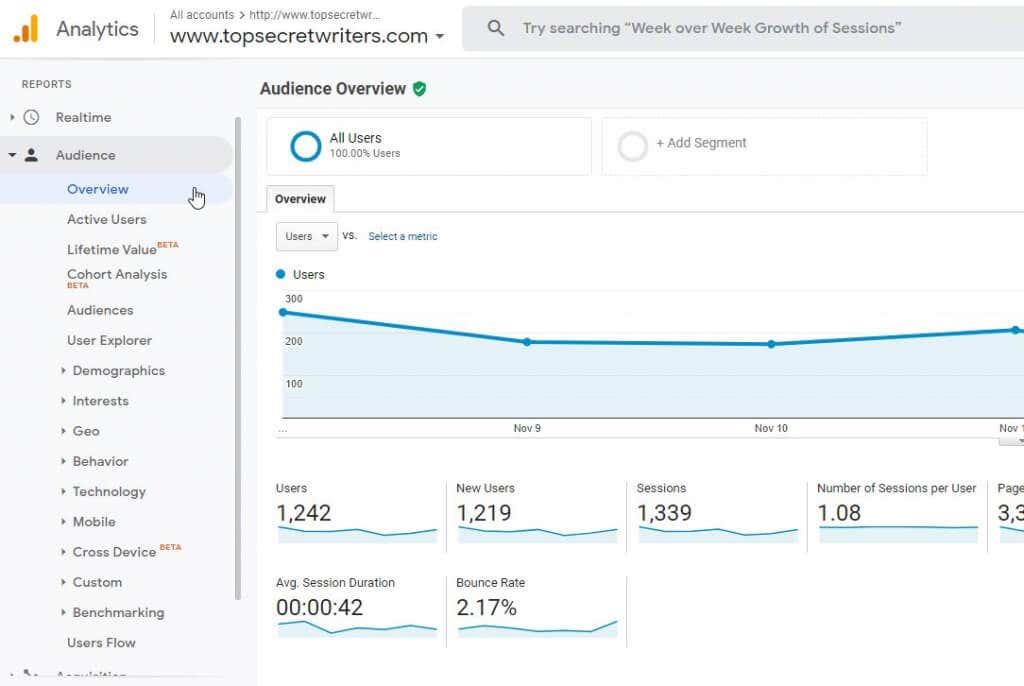
Jos vierität tämän sivun alaosaan, näet vasemmalla luettelon demografisista tiedoista, joista voit valita. Kun valitset nämä, näet oikealla sijoituksen, joka näyttää sivustosi kävijöiden demografisen jakautumisen.
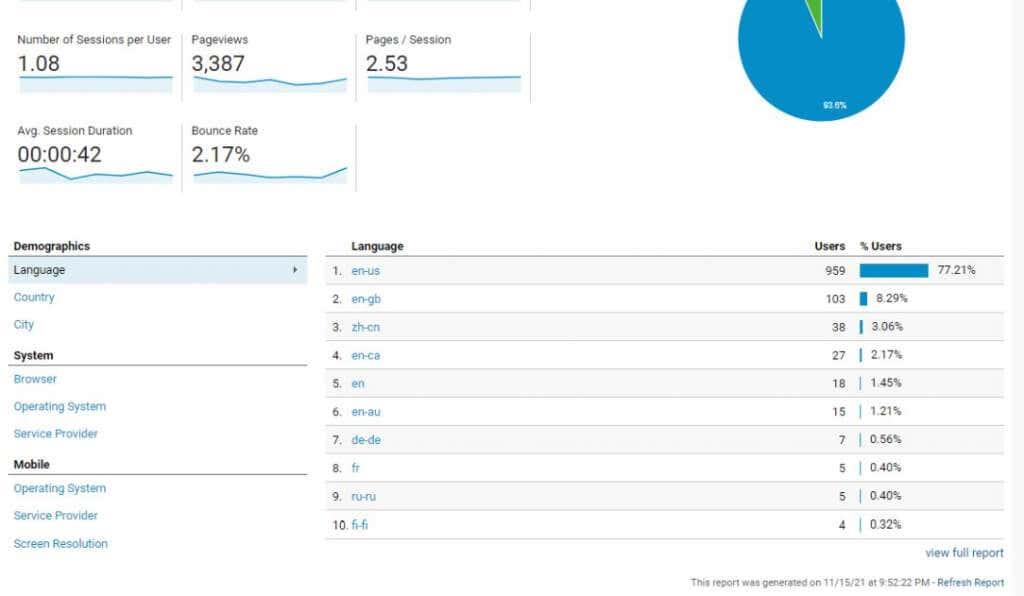
Näitä demografisia tietoja ovat kieli, maa, kaupunki, selain, käyttöjärjestelmä, palveluntarjoaja, käyttöjärjestelmä, palveluntarjoaja ja näytön tarkkuus.
Käyttäjien demografisten tietojen tutkiminen
Jos haluat kaivella tarkemmin tiettyjä käyttäjien demografisia tietoja osana käyttäjätutkimusta, vieritä alas Yleisö-valikkoa, laajenna Demografiset tiedot ja valitse Yleiskatsaus .
Tällä sivulla näet visuaalisen yleiskatsauksen perusdemografisista tiedoista – iästä ja sukupuolesta.
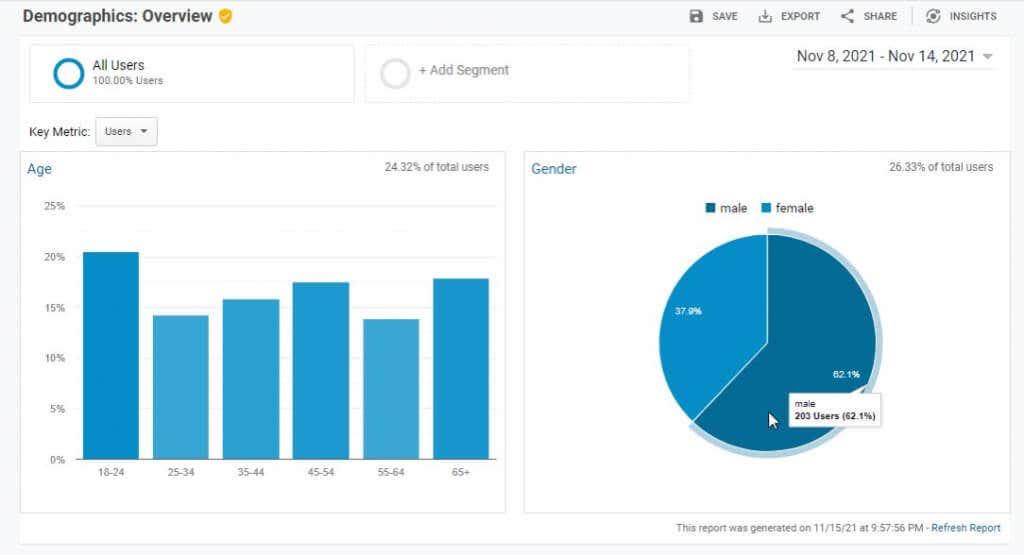
Kohdassa Väestötiedot voit valita Ikä nähdäksesi erittelyn siitä, kuinka moni kävijöistäsi kuuluu tiettyihin ikäryhmiin.
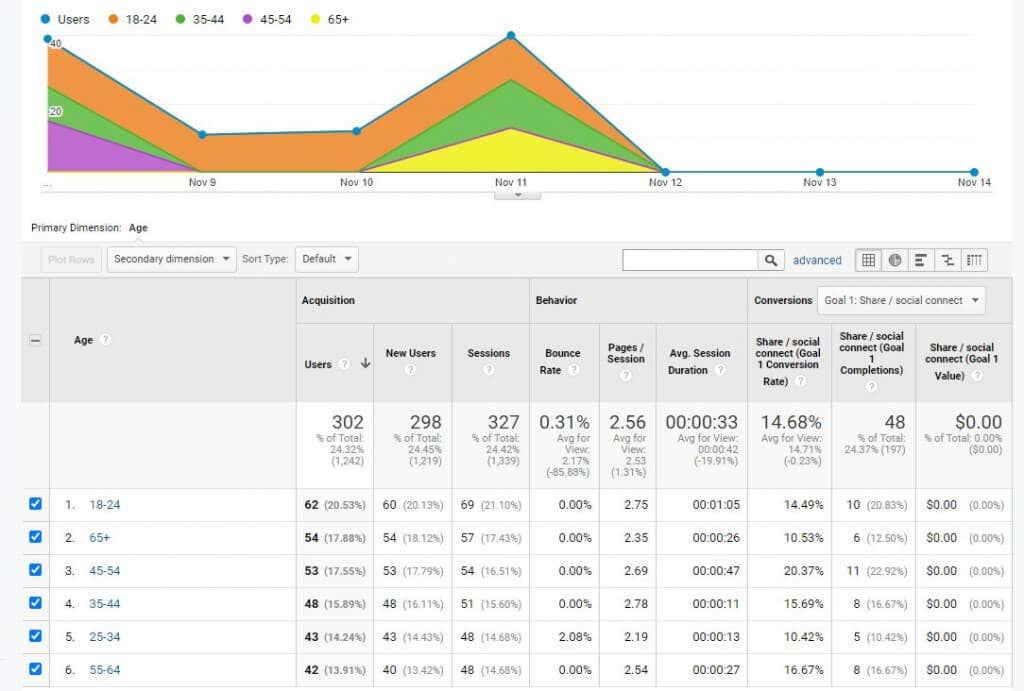
Tästä voi olla hyötyä sen selvittämisessä, houkutteleeko verkkosivustosi enemmän nuorempia, keski-ikäisiä vai vanhempia yleisöjä. Kaavio näyttää myös, kuinka nämä trendit ovat muuttuneet ajan myötä.
Voit myös nähdä samanlaisen erittelyn sivustollasi vierailevista miehistä tai naisista valitsemalla Sukupuoli -kohdan Demografiset tiedot.
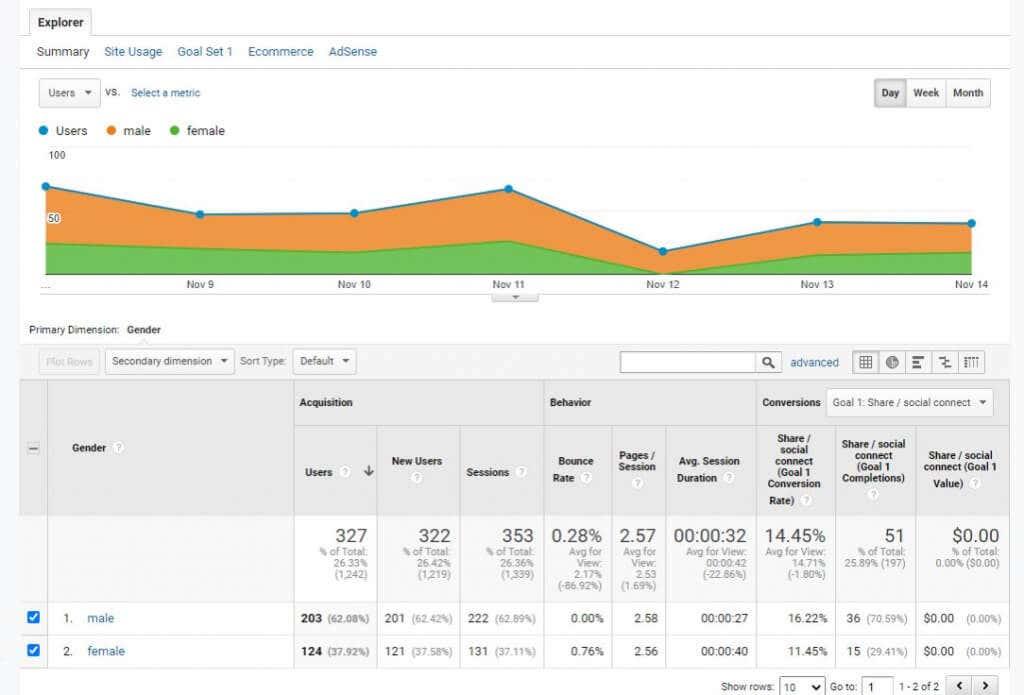
Perusdemografisten tietojen käyttäminen : Kun ymmärrät vierailijakuntasi suurimman osan muodostavat iät ja sukupuolet, voit hienosäätää sisältöäsi vetoamaan laajimpaan yleisöön. Se auttaa myös tunnistamaan laajoja alueita, joilla saatat joutua kasvattamaan myös yleisöäsi.
Perusdemografisten tietojen lisäksi Google Analyticsin Yleisö-osion muissa osioissa voit tutustua vierailijoistasi moniin muihin yksityiskohtiin.
Vierailijoiden kiinnostuksen kohteiden tutkiminen
Seuraava Yleisö-osio nimeltä Kiinnostus antaa sinulle pääsyn hämmästyttävän joukon tietoja vierailijoistasi.
Evästeiden ansiosta, jotka kerätään vierailijoidesi käyttämille tietokoneille ja mobiililaitteille, Googlella on paljon tietoja heidän kiinnostuksen kohteistaan. Nämä kävijöitäsi koskevat tiedot ovat saatavilla Google Analytics -tilisi Kiinnostuksen kohteet -osiossa.
Jos valitset Yleiskatsaus , näet kaikki vierailijoidesi kiinnostuksen kohteet lajiteltuina. Nämä tyypit on järjestetty seuraavasti:
- Suhdeluokka (kattavuus) : Aiheet, joista käyttäjät ovat todennäköisemmin kiinnostuneita oppimaan.
- Markkina-segmentti : Tuotteet ja palvelut, joita vierailijasi usein tutkivat tai ostavat.
- Muu luokka : Hieman yleisempiä näkemyksiä siitä, mistä vierailijat ovat kiinnostuneita.
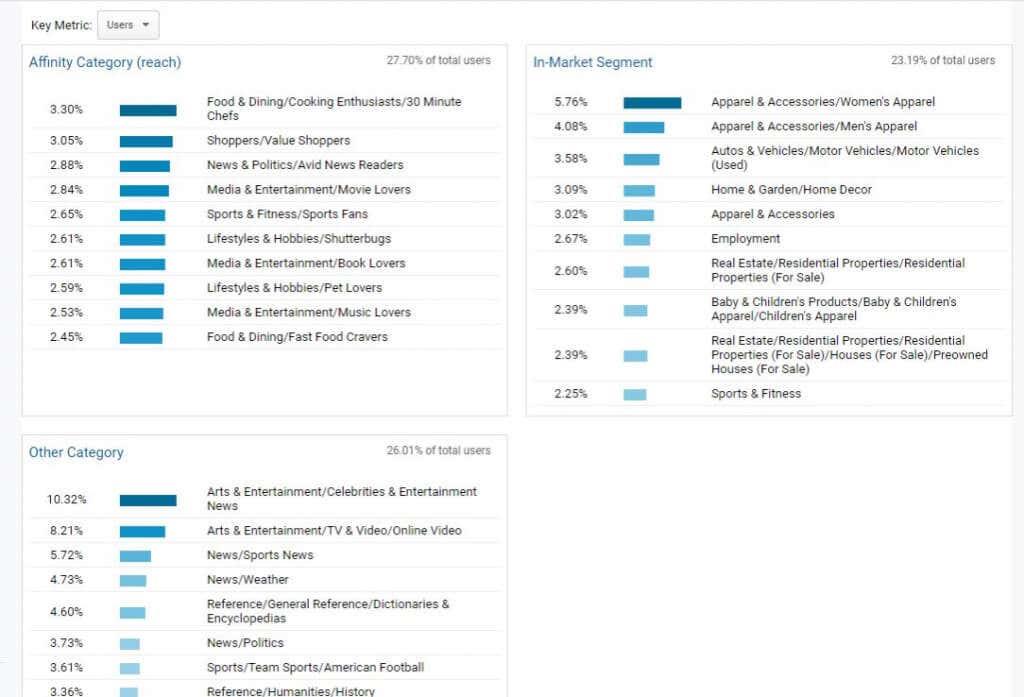
Voit sukeltaa tarkemmin näihin aihepiireihin valitsemalla ne Google Analyticsin Aihepiirit-kohdasta. Valitse Suhdekategoriat nähdäksesi kuinka monta käyttäjää on käynyt sivustollasi, joilla on nämä erityiset kiinnostuksen kohteet.
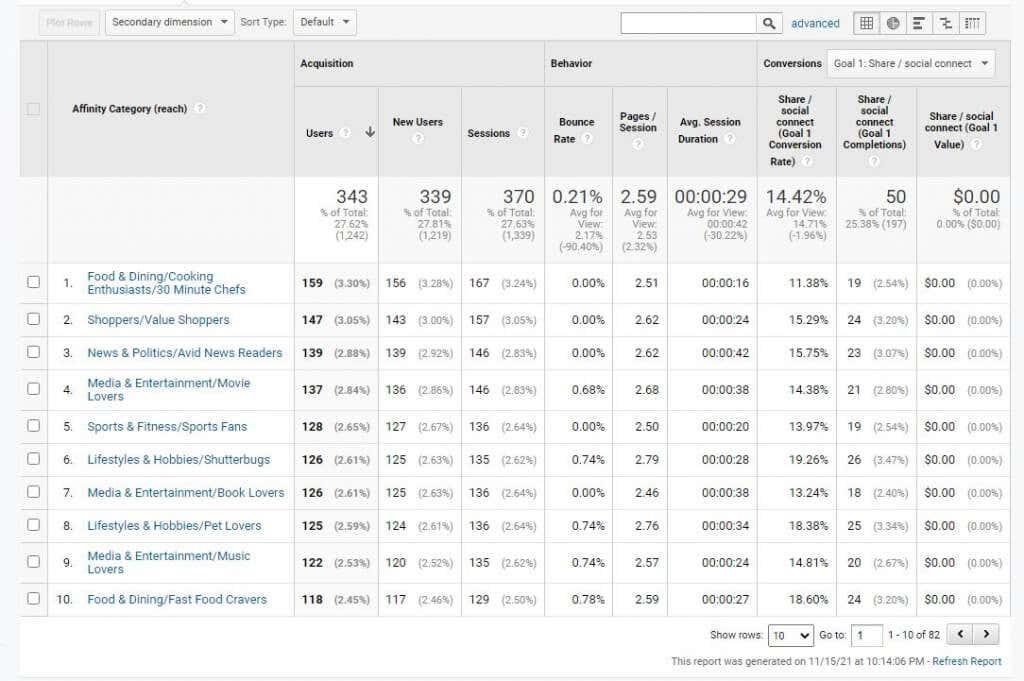
Valitse Markkinoilla olevat segmentit nähdäksesi, kuinka monta käyttäjää on käynyt sivustollasi, jotka ovat tutkineet tai ostaneet tiettyjä tuotteita tai tuotetyyppejä.
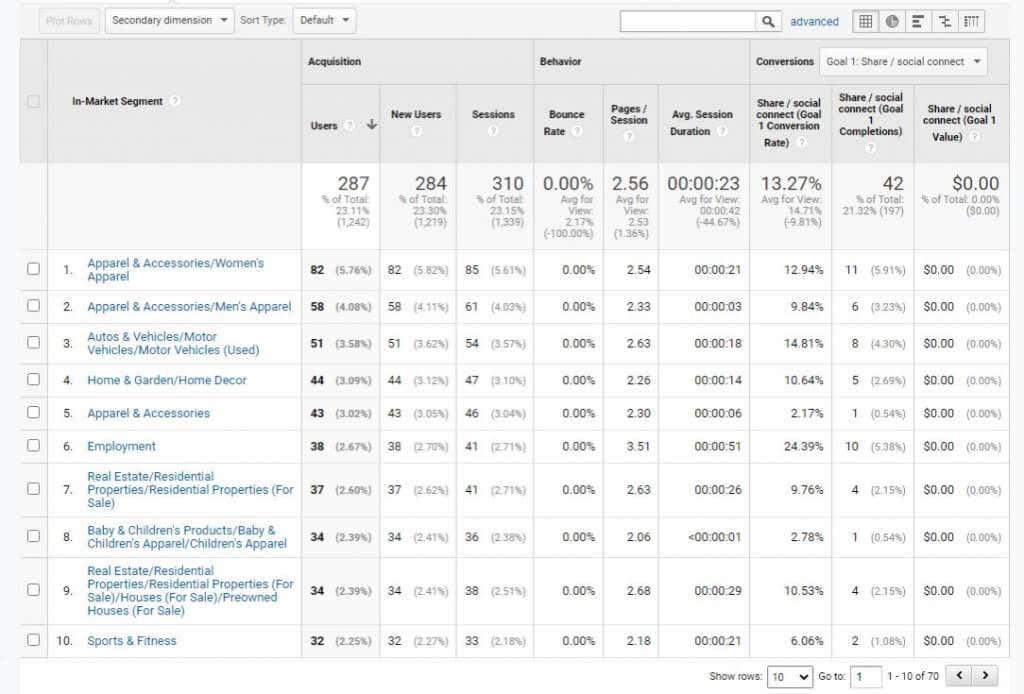
Valitse Muut luokat nähdäksesi kuinka monta käyttäjää on käynyt sivustollasi, joilla on laajempi ja yleisempi kiinnostuksen kohteiden joukko.
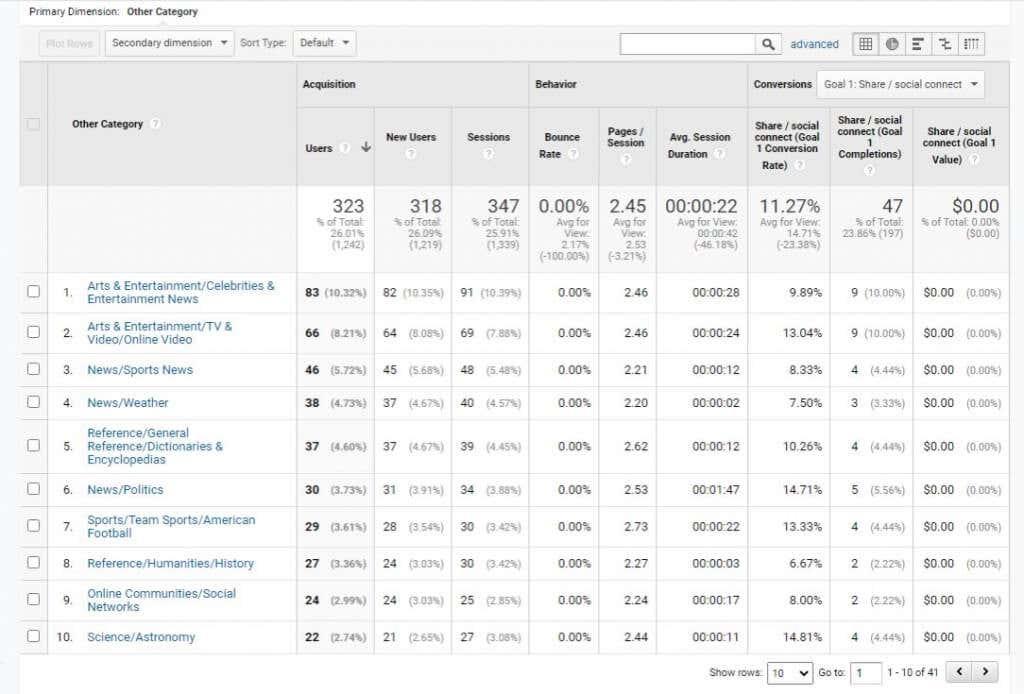
Kiinnostuksen kohteiden käyttäminen : Vierailijoiden kiinnostuksen kohteiden tunteminen on yksi tehokkaimmista tavoista keskittää verkkosivustosi sisältö aiheisiin, joista lukijoitasi kiinnostavat eniten. Suhdekategoriat ovat paras aloituspaikka, jos pidät blogia tai tuotat sisältöä. artikkeleita, mutta ostoaikeissa olevat segmentit voivat olla parempia, jos myyt tuotteita verkkosivustosi kanssa.
Vierailijoidesi maantiede
Jos uskot, että vierailijoistasi ei ole väliä, mieti uudelleen. Internet on maailmanlaajuinen, ja jos voit houkutella yleisöä Yhdysvaltojen ulkopuolella, voit houkutella paljon suuremman yleisön.
On olemassa useita tapoja analysoida kulttuurin vaikutusta yleisön jakautumiseen. Jos haluat nähdä sivustosi nykytilan, valitse Yleisö- kohdasta Geo . Valitse Kieli tästä valikosta.
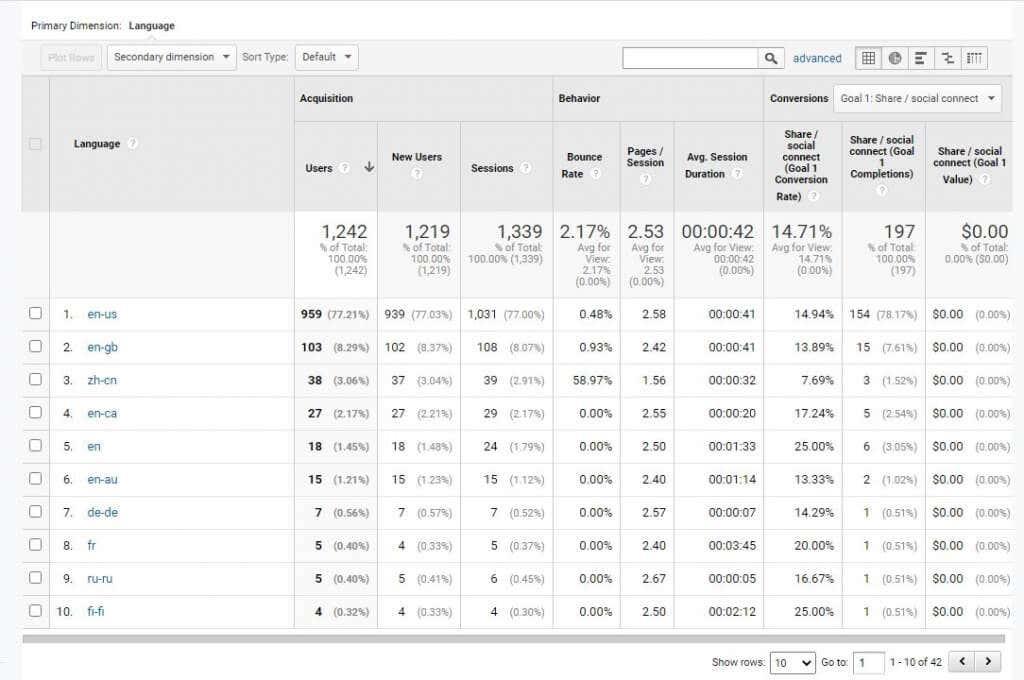
Tämä näyttää sinulle ensisijaiset kielet, joita vierailijasi puhuvat. Tämä perustuu suurelta osin heidän alkuperämaahansa sekä muihin Googlen keräämiin tekijöihin.
Kuitenkin nähdäksesi todelliset maat, joista vierailijasi ovat, valitse Sijainti .
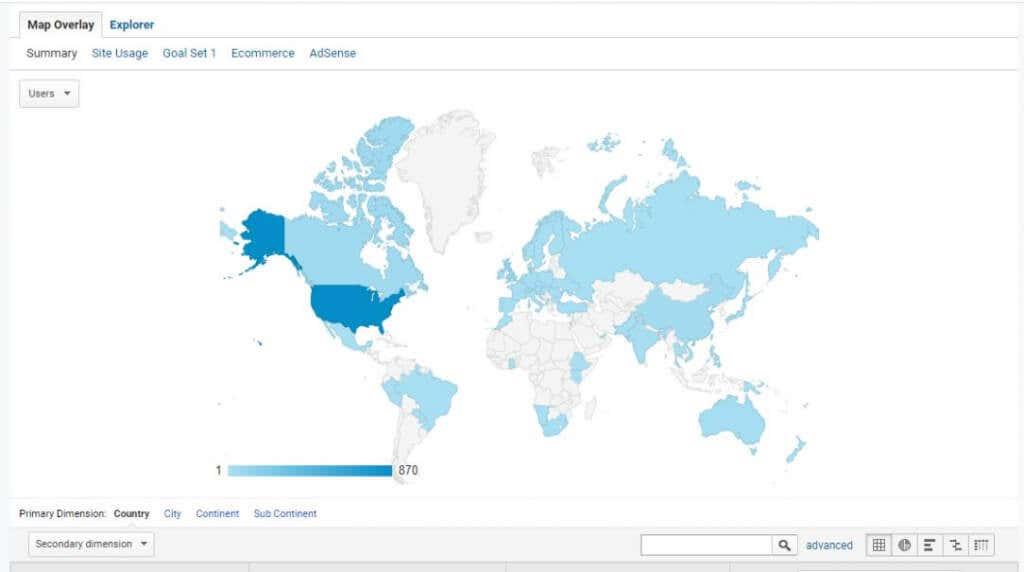
Sijainti-sivun yläreunassa näet maailmanlaajuisen lämpökartan, joka näyttää kävijöiden määrän. Tummempi sininen edustaa enemmän vierailijoita, vaaleampi sininen tarkoittaa vähemmän kävijöitä, ja ei väriä tarkoittaa, että et saa vieraita näistä maista.
Vieritä sivua alaspäin nähdäksesi todellisen maiden luettelon sekä näiden vierailijoiden käyntien määrän valitsemasi ajanjakson aikana.
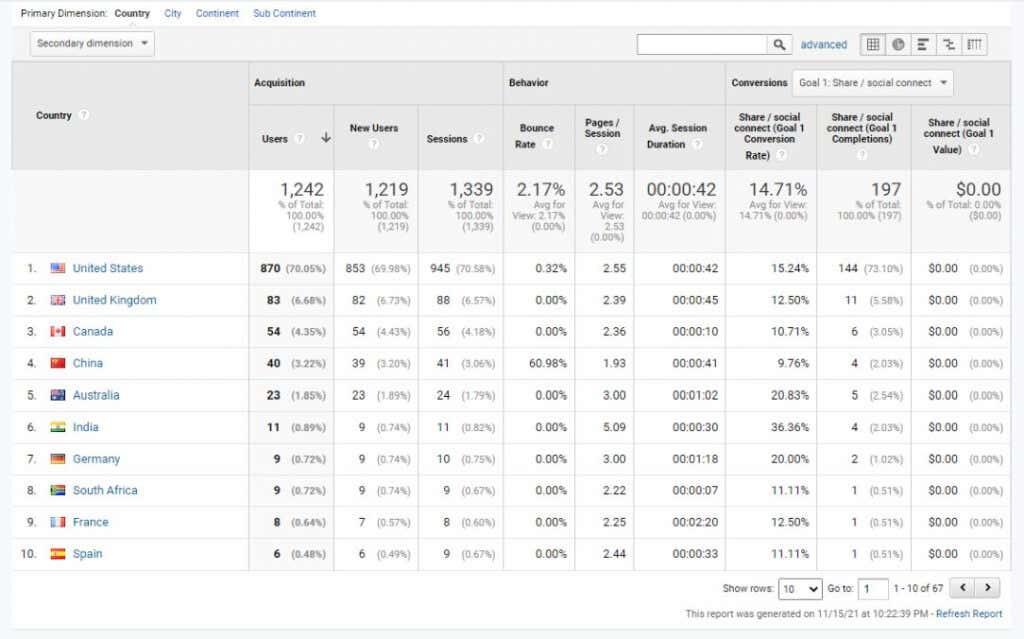
Sijainnin käyttäminen : Englanninkieliset amerikkalaiset ovat yleisiä ensisijaisena yleisönä. Voit kuitenkin kasvattaa yleisöä muista maista mainitsemalla aiheita, joista muissa maissa asuvat ihmiset välittävät. Voit esimerkiksi mainita, kuinka pääsyä tiettyihin palveluihin tai tuotteisiin voidaan rajoittaa. Tai anna vierailijoille vinkkejä esimerkiksi VPN:n käyttämisestä maantieteellisten rajoitusten käsittelemiseen verkossa.
Vierailijoidesi tekniikka
Jos haluat vierailijoillesi parhaan mahdollisen kokemuksen sivustostasi, sinun on räätälöitävä sivuston suunnittelu useimpien kävijöiden käyttämän tekniikan mukaan.
Google Analytics antaa sinulle hyviä käsityksiä tästä tekniikasta. Näet tämän valitsemalla Yleisö-valikosta Tekniikka . Näet kaksi vaihtoehtoa tässä valikossa. Valitse Selain ja käyttöjärjestelmä nähdäksesi verkkoselaimen ja käyttöjärjestelmät, joita useimmat kävijät käyttävät.
Tässä osiossa huomaat, että ensin on valittuna Selain-välilehti ja tiettyjä selaimia käyttäviltä vierailijoilta saamasi käyntien määrä.
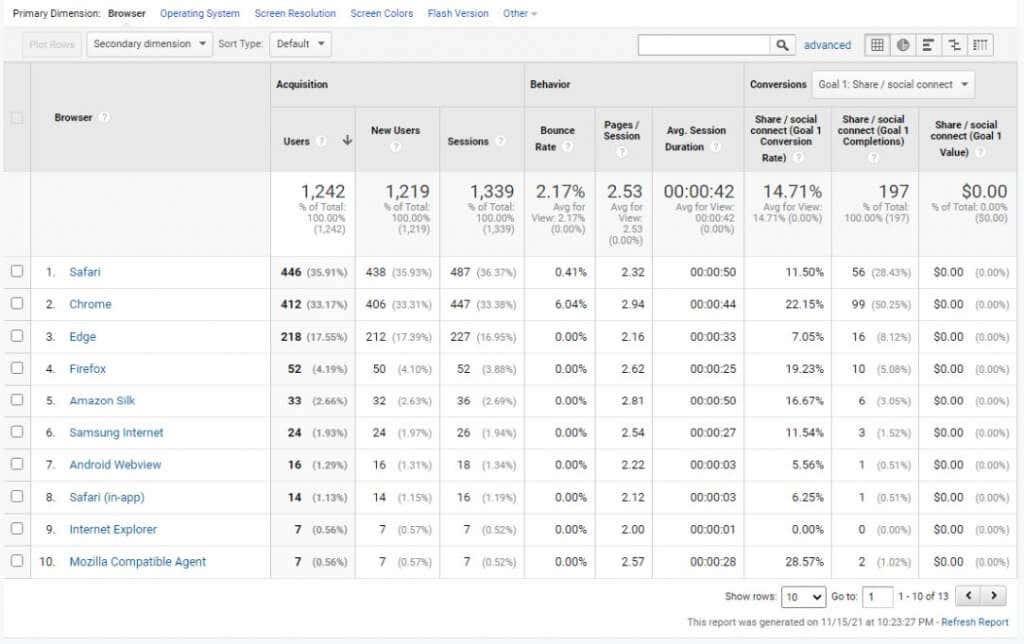
Valitse Käyttöjärjestelmä- välilehti nähdäksesi luettelon yleisimmistä vierailijoiden käyttämistä käyttöjärjestelmistä.
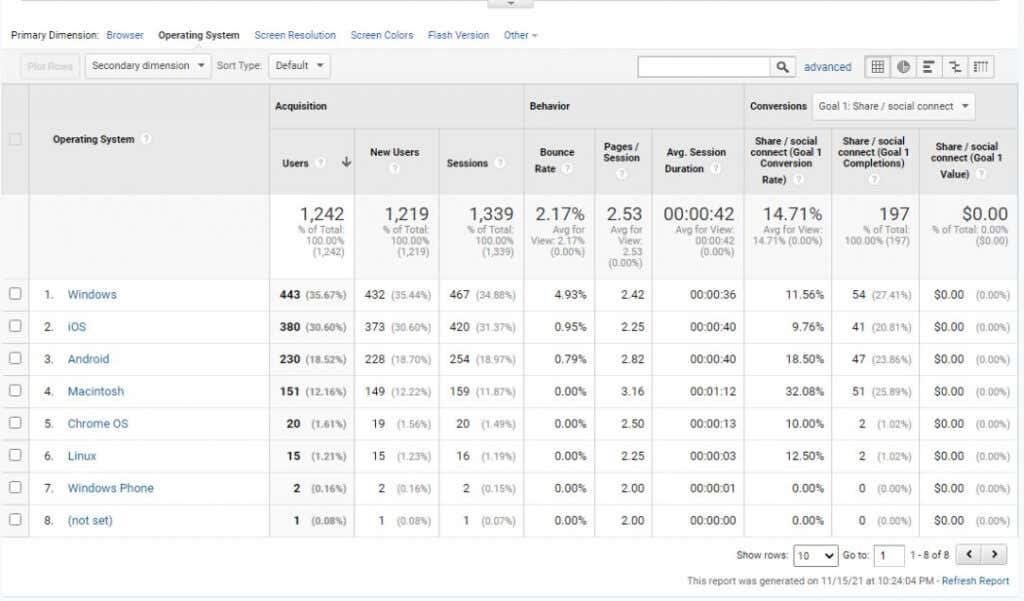
Huomaat, että yläreunassa on myös muita välilehtiä, joiden avulla voit tutustua muihin vierailijoidesi tekniikkaan liittyviin asioihin.
- Näytön resoluutio
- Näytön värit (bittityyppi)
- Flash-versio
- Java-tuki (Muu alla)
Jos valitset Google Analyticsissa Mobiili - valikon, näet myös yleisimmät mobiililaitteet, joita vierailijat käyttävät vieraillessaan puhelimen tai tabletin kanssa.
Teknologian käyttö : Useimpien vierailijoiden käyttämän selaimen, käyttöjärjestelmän tai mobiililaitteen tunteminen on tehokas tapa varmistaa, että sivustosi toimii hyvin suurimmalle osalle vierailijoista. Voit käyttää näitä tietoja sivuston testaamiseen yleisimmillä vierailijoidesi käyttämillä tekniikoilla.
Muita hyödyllisiä käyttäjätutkimuksen mittareita
Google Analyticsin Yleisö-kohdassa on muutamia muita osioita, joissa on muita mittareita , jotka voivat antaa sinulle lisätietoa yleisöstäsi.
Jos valitset Käyttäjävirta , näet vaikuttavan kuvan, joka näyttää, kuinka eri käyttäjäryhmät liikkuvat verkkosivustollasi. Valitse avattavasta valikosta Maa , niin näet, kuinka käyttäjät Yhdysvalloista, Yhdistyneestä kuningaskunnasta ja muista maista napsauttavat sivustosi sivuja.
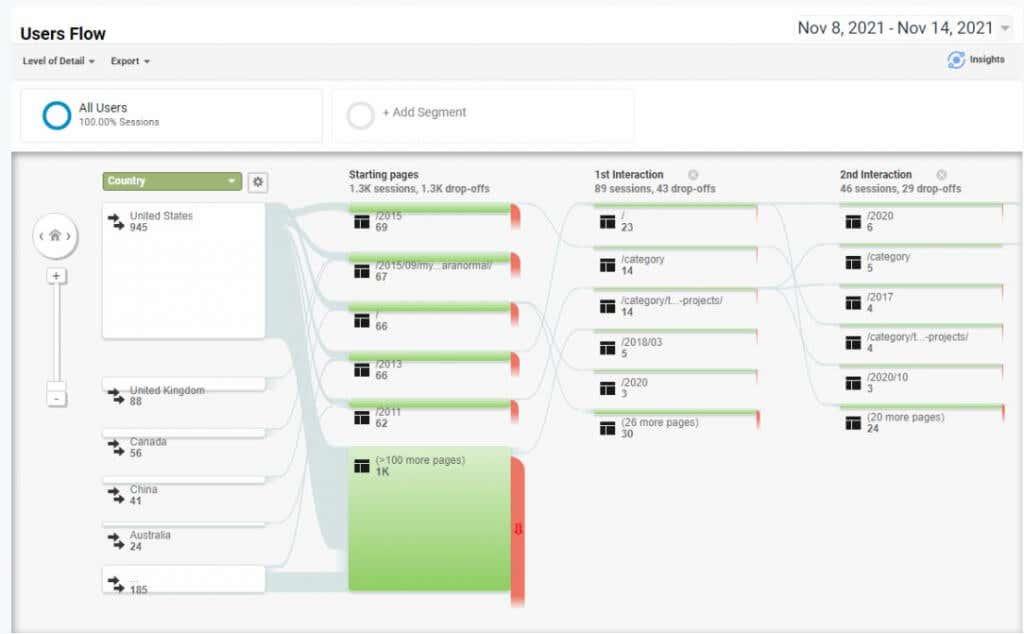
Näet tämän visualisoinnin myös valitsemalla muita demografisia vaihtoehtoja, kuten selaimen, kielen ja muita.
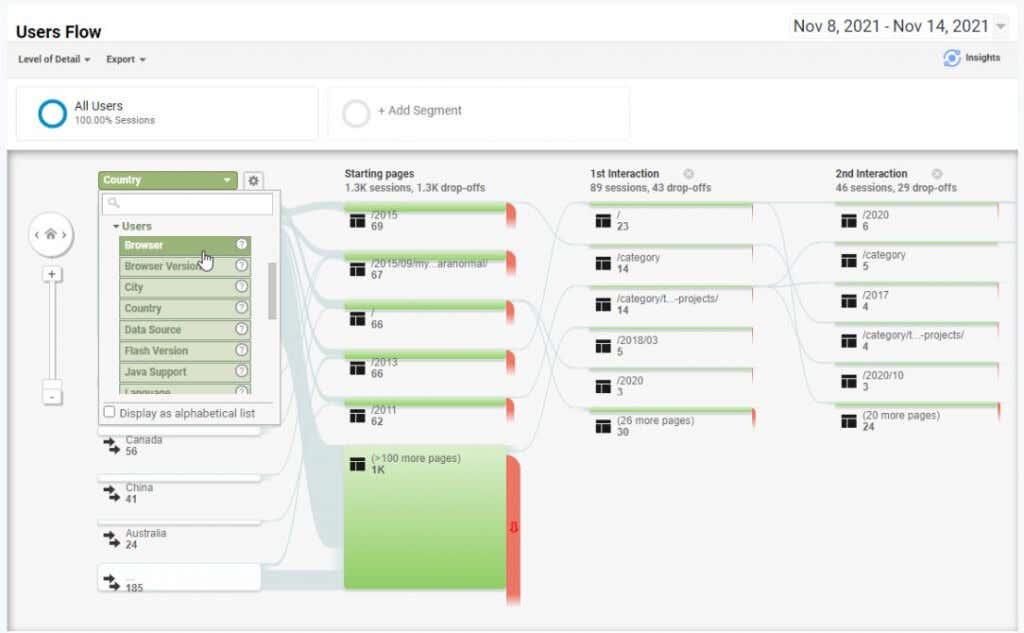
Valitse Yleisö-valikosta Yleiskatsaus ja valitse sitten yläreunasta Lisää segmentti sisällyttääksesi kaikki muut demografiset tiedot, joita haluat vertailla.
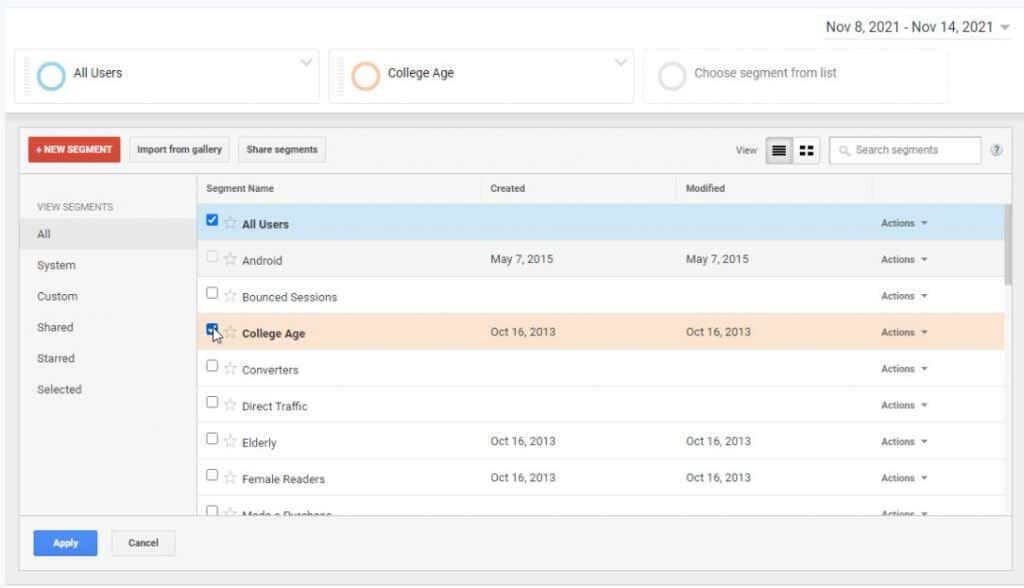
Saatat esimerkiksi haluta nähdä korkeakouluikäisten vierailijoiden osuuden verrattuna vierailijoiden kokonaismäärään. Jos otat College Age -sovelluksen käyttöön uutena segmenttinä, sivun yläreunassa oleva kuva näyttää toisen rivin, jotta voit nähdä tämän vertailun.
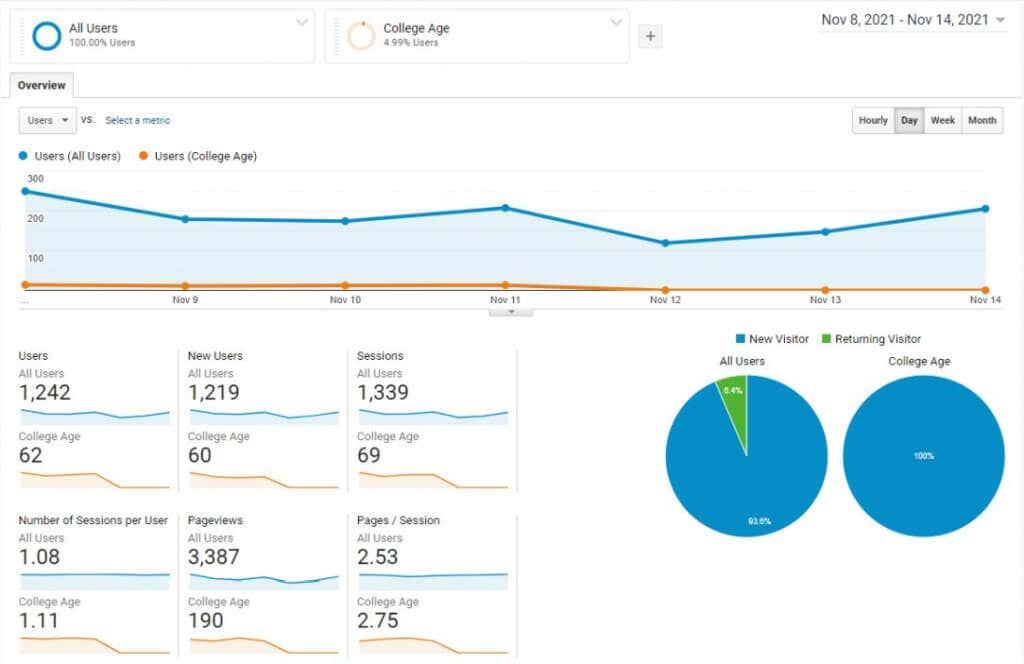
Voit lisätä tähän näkymään lisäsegmenttejä vertaillaksesi myös muita yleisösi väestötietoja.
Teemme Google Analyticsin käyttäjätutkimusta
Kuten näet, Google Analytics on erittäin tehokas työkalu, jolla voit tehdä käyttäjätutkimusta verkkosivustosi vierailijoista. Tällainen oivallus voi auttaa sinua räätälöimään sisältöäsi ja jopa verkkosivustosi suunnittelua niin, että se vetoaa paljon laajempaan yleisöön. Se voi myös auttaa sinua varmistamaan, että sivustosi näyttää ja tuntuu täydelliseltä suurimmalle osalle verkkosivustollasi useimmin käyvistä vierailijoista.